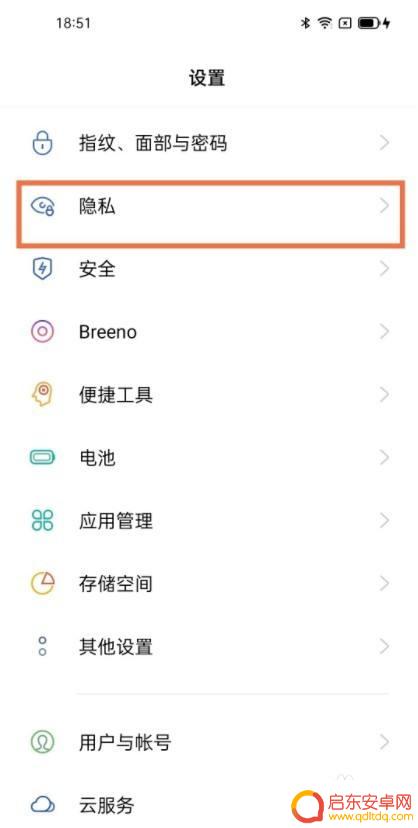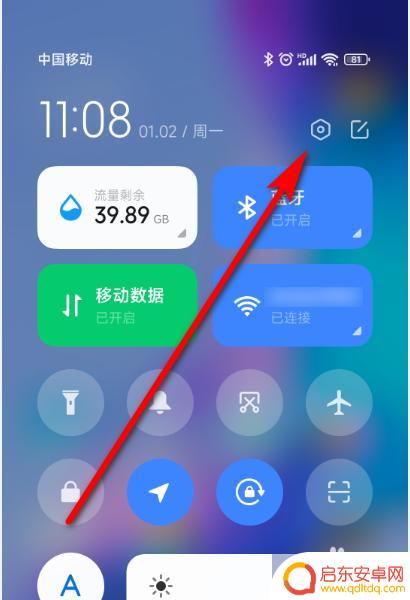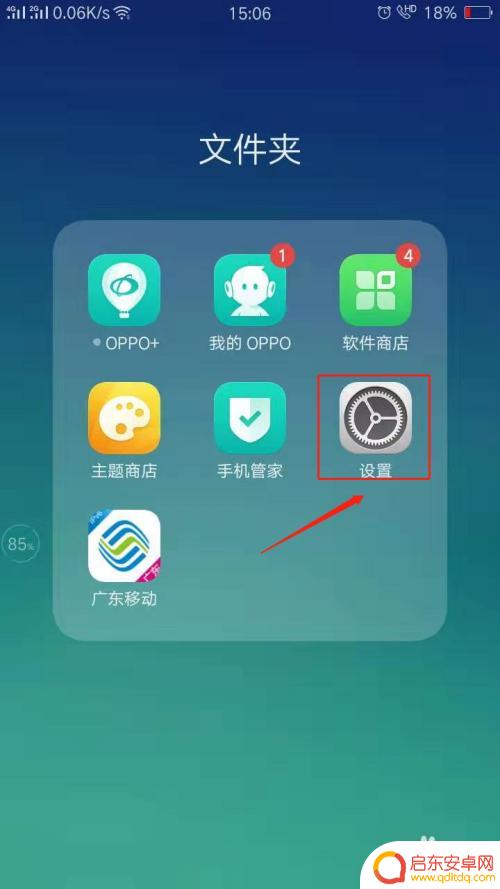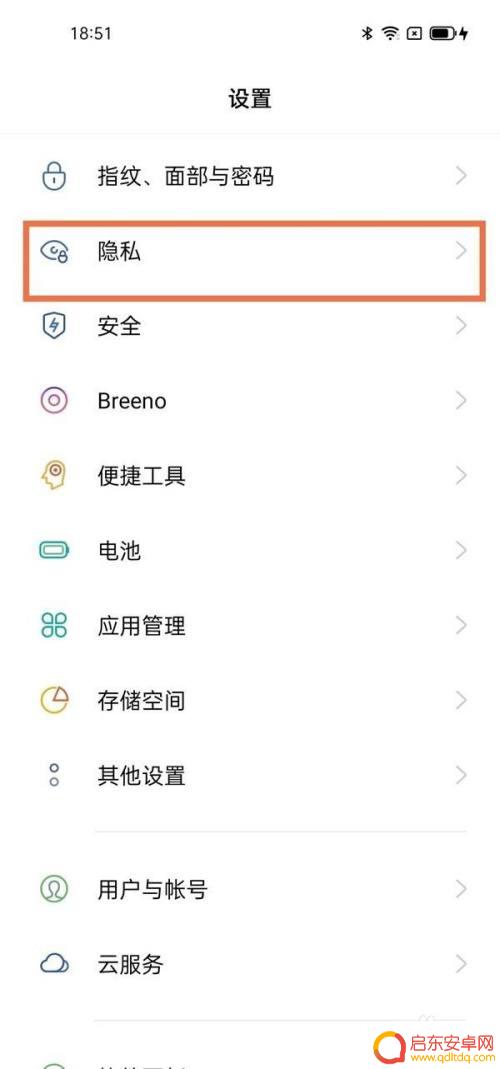oppo手机快手分身怎么弄 OPPO手机双开(分身)功能设置方法
OPPO手机的快手分身功能是一项非常实用的功能,它可以帮助用户在同一部手机上同时使用两个不同的账号,让用户能够更加方便地管理个人和工作账号,在使用OPPO手机的快手分身功能时,用户只需要按照简单的设置步骤进行操作即可轻松实现双开功能。通过这项功能,用户可以享受更加便捷的手机使用体验,让生活和工作更加高效和便利。
OPPO手机双开(分身)功能设置方法
具体方法:
1.首先我们在手机桌面点击【设置】图标,如图所示。
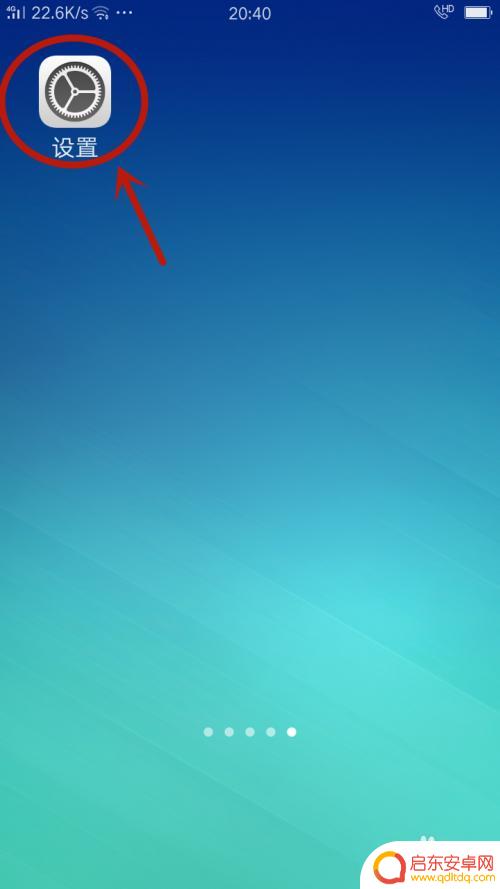
2.然后在打开的设置界面,点击【应用分身】选项,如图所示。
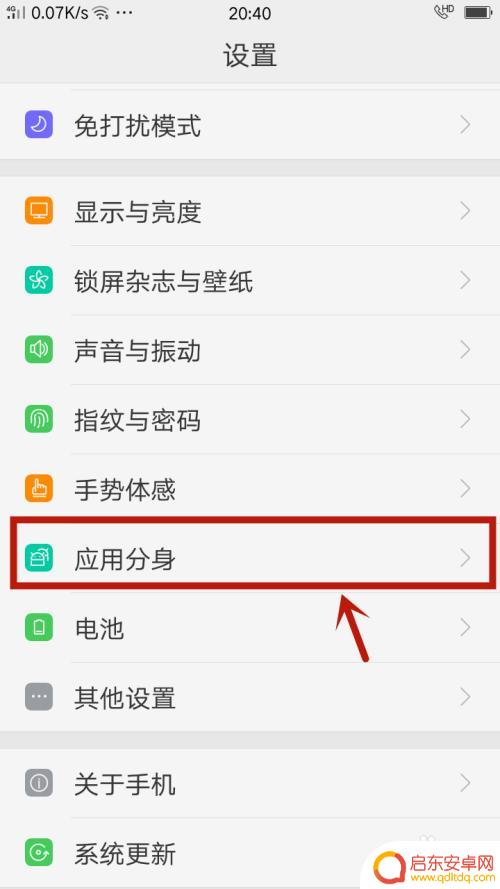
3.然后在里面可以看到手机中可以分身的应用,必须是应用本身可以分身。在手机支持分身功能的时候,这里才会显示这个软件,我们点击一个要分身的软件,如图所示。
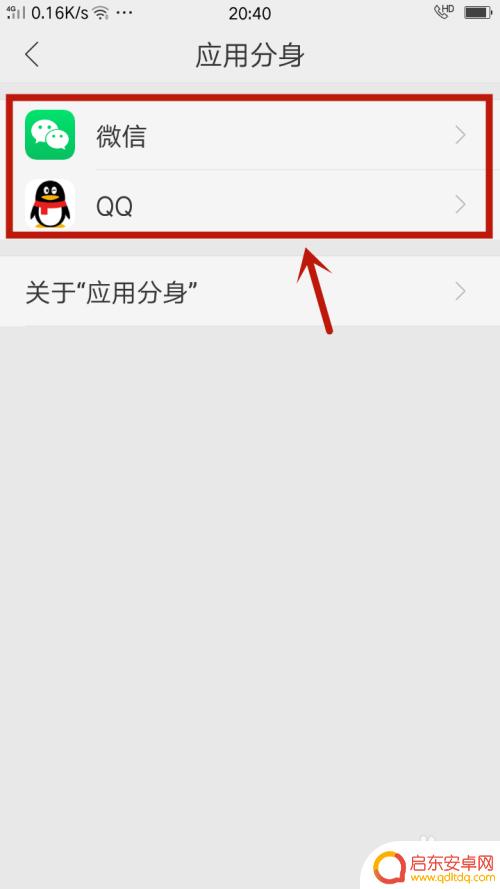
4.然后在进入的界面,点击开启分身后面的按钮,就可以开启手机应用分身功能,如图所示。
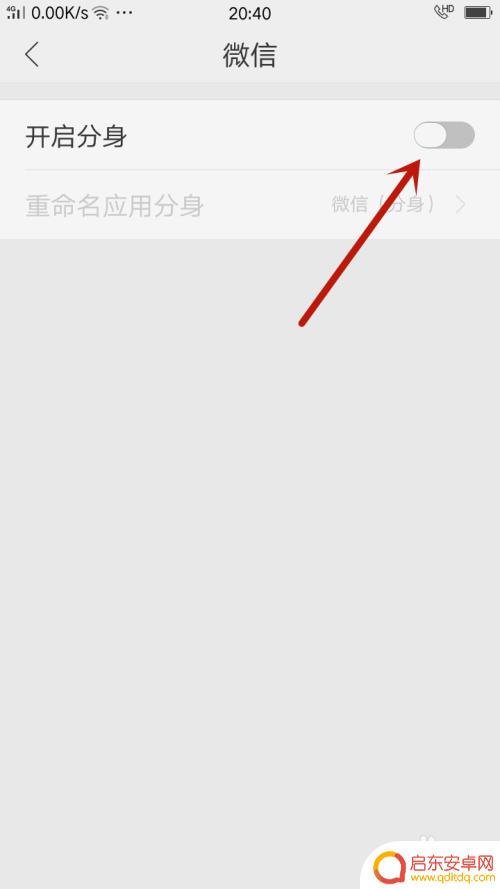
5.然后可以看到图标已添加至桌面的提示,会创建一个应用图标的分身,作为入口,如图所示。
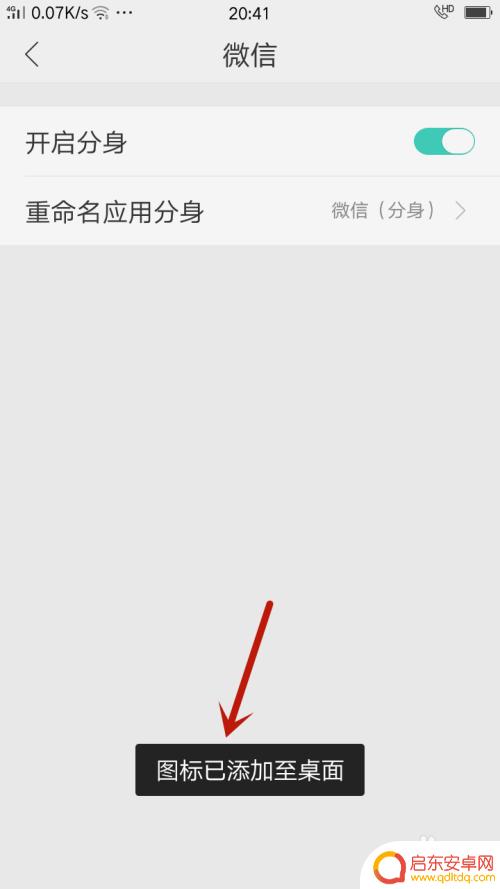
6.然后在此应用分身的手机设置界面,点击重命名应用分身。可以来到如图的界面,对分身应用进行重命名,如图所示。
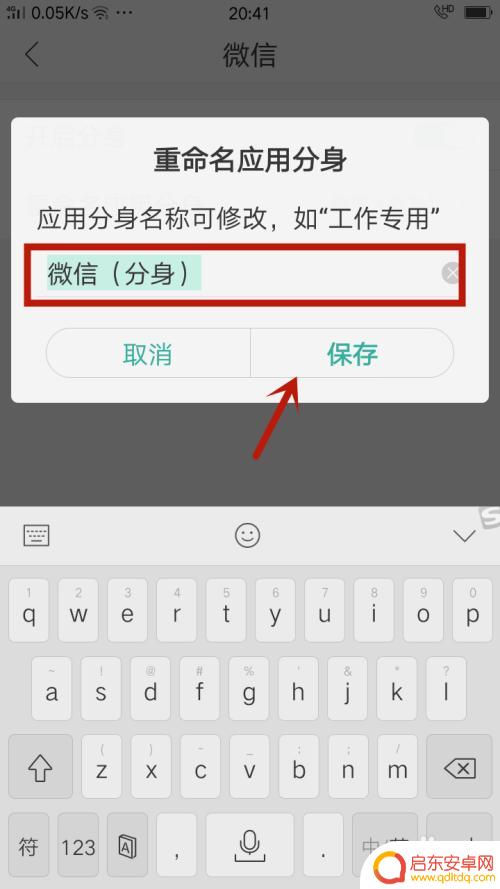
7.最后在手机桌面可以看到分身的应用,我们点击分身应用可以进行登录。就可以分身成功,就是可以双开了,如图所示。
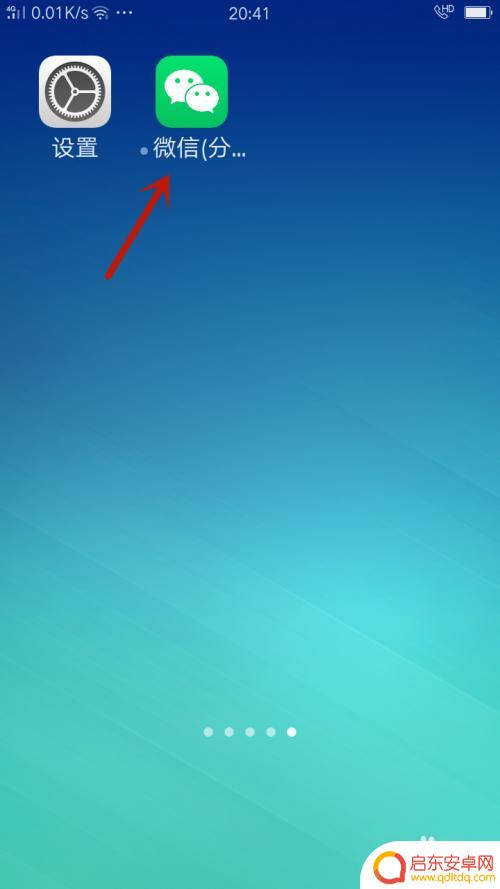
以上就是oppo手机快手分身怎么弄的全部内容,有遇到这种情况的用户可以按照小编的方法来进行解决,希望能够帮助到大家。
相关教程
-
oppo手机如何开启手机分身 oppo手机系统分身设置教程
随着移动互联网的快速发展,智能手机已经成为人们生活中不可或缺的一部分,为了满足人们对于隐私保护和个人信息安全的需求,OPPO手机推出了手机分身功能...
-
oppo手机自带微信分身在哪里设置 oppo手机微信应用分身教程
在如今的社交媒体时代,微信已成为人们日常生活中必不可少的沟通工具,而对于使用OPPO手机的用户来说,幸运的是,OPPO手机自带微信分身功能,...
-
oppo手机如何设置俩个空间 oppo手机双密码双空间设置方法
在现代社会中,手机已经成为人们生活中不可或缺的一部分,为了更好地保护个人隐私和信息安全,手机厂商也在不断推出新的功能与设置。OPPO手机作为一款备...
-
oppo手机怎么分身qq OPPO手机分身功能怎么同时登录两个QQ
近年来随着社交网络的普及和人们对手机便利性的需求不断增长,手机厂商纷纷推出了一系列的智能手机功能来满足用户的需求,OPPO作为一家知名的手机品牌,也在不断创新,推出了分身功能,...
-
oppo手机如何设置卡2 OPPO手机双卡双待设置方法
在如今的社会中,手机已经成为人们生活中不可或缺的一部分,而对于拥有双卡双待功能的OPPO手机用户来说,如何正确设置卡2的使用方式显得尤为重要。通过简单的设置步骤,可以让用户更加...
-
opporeno3手机设置手机分身 oppo手机如何设置双系统切换功能
在现代社会中手机已经成为人们生活中不可或缺的重要工具,而随着智能手机功能的不断升级,越来越多的人开始关注手机的私密性和安全性。为了满足用户的需求,OPPO推出了Reno3手机设...
-
手机access怎么使用 手机怎么使用access
随着科技的不断发展,手机已经成为我们日常生活中必不可少的一部分,而手机access作为一种便捷的工具,更是受到了越来越多人的青睐。手机access怎么使用呢?如何让我们的手机更...
-
手机如何接上蓝牙耳机 蓝牙耳机与手机配对步骤
随着技术的不断升级,蓝牙耳机已经成为了我们生活中不可或缺的配件之一,对于初次使用蓝牙耳机的人来说,如何将蓝牙耳机与手机配对成了一个让人头疼的问题。事实上只要按照简单的步骤进行操...
-
华为手机小灯泡怎么关闭 华为手机桌面滑动时的灯泡怎么关掉
华为手机的小灯泡功能是一项非常实用的功能,它可以在我们使用手机时提供方便,在一些场景下,比如我们在晚上使用手机时,小灯泡可能会对我们的视觉造成一定的干扰。如何关闭华为手机的小灯...
-
苹果手机微信按住怎么设置 苹果手机微信语音话没说完就发出怎么办
在使用苹果手机微信时,有时候我们可能会遇到一些问题,比如在语音聊天时话没说完就不小心发出去了,这时候该怎么办呢?苹果手机微信提供了很方便的设置功能,可以帮助我们解决这个问题,下...